С помощью редактора формул можно включить вычисленные значения количества или логические значения в таблицу или ячейку спецификации или в столбец спецификации.
Формулы в ячейках или столбцах отмечаются обозначением формулы.
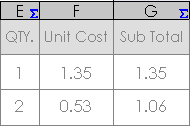
Чтобы открыть редактор формул, работая с таблицей или ячейкой спецификации:
|
- Выберите ячейку.
- Щелкните Уравнение
 (панель инструментов "Формат таблицы" ). (панель инструментов "Формат таблицы" ).
|
Чтобы открыть редактор формул, работая со столбцом спецификации:
|
- Дважды нажмите в верхней части столбца спецификации, чуть выше заголовка столбца.
- Выберите Уравнение в списке Тип столбца и щелкните Уравнение
 . .
|